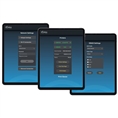- Ausverkauf
- 360 Grad Fotografie
- Akkus und Batteriegriffe
- Hintergründe Einfarbig
- Hintergründe mit Druck
- Hintergrundsysteme
- Kamera-Zubehör
- Camouflage
- Dauer- und Videolicht
- Filter, Konverter und Ringe
- Bilderrahmen
- Klemmen, Bügel, Adapter
- Koffer und Taschen
- Lampen
- LED Beleuchtung
- Lupen
- Makrofotografie
- Mikrofone
- Mikroskope
- Nachtsichtgeräte
- Aufnahmetische und -zelte
- Outdoor und Survival
- Paßbild Systeme
- Reflexschirme
- Drucker
- Reflektoren
- Reflektoren und Spotvorsatz
- Natur und Jagd
- Rigs, Sliders und Stabilizers
- Tarnzelte
- Smartphone Zubehör
- Softboxen und Beautydishes
- Speedlite Kamera-Blitze
- Spektive
- Stative und Kugelköpfe
- Strobist
- Studio Zubehör
- Studioblitze und Sets
- Tecco Printmedien
- Teleskope
- Auslöse Sets
- Ferngläser
- Wärmebildkameras
DNP WCM2 AirPrint Printer Server Wireless Connect Module
Der WCM2 von DNP ist ein Wireless Connect Module, mit dem Sie DNP-Drucker für den universellen Druck verbinden können. Zum Beispiel mit AirPrint auf dem iPhone, iPad und macOS. Auch für Android 9 und neuer gibt es eine integrierte Unterstützung, ohne dass Sie eine externe App herunterladen müssen. Auf Windows 10 und neuer können Sie auch aus allen Programmen auf den DNP-Drucker drucken. Der WCM2 ist sehr kompakt und wiegt nur 64 Gramm.
So funktioniert es in der Praxis:
- Verbinden Sie den WCM2 mit dem USB-Anschluss des Druckers mit dem mitgelieferten Kabel. Schalten Sie den Drucker ein.
- Versorgen Sie den WCM2 mit Strom über das mitgelieferte USB-Kabel oder Netzteil.
- Der WCM2 sendet sein eigenes WLAN-Signal aus. Alle Geräte, die sich damit verbinden, haben drahtlosen Zugriff auf den/die Drucker. Wenn Sie lieber eine Verbindung über Kabel herstellen möchten, verwenden Sie den Ethernet-Anschluss Ihres Geräts. Auf iPads können Sie verkabelt über einen Belkin Ethernet-Adapter (nicht im Lieferumfang enthalten) drucken.
Drucken mit 2 Druckern gleichzeitig
Der WCM2 verfügt über 2 freie USB-Anschlüsse auf der Rückseite. Sie können 1 oder 2 Drucker gleichzeitig anschließen. Beide Drucker werden dann auf dem Gerät angezeigt, mit dem Sie Fotos drucken möchten. Für jeden Drucker können Sie ein Papierformat auswählen und anschließend gleichzeitig von verschiedenen Geräten aus drucken.
Internetverbindung über WCM2
Oft ist es wünschenswert, während des Druckens von Ihrem Gerät aus eine Internetverbindung zu haben. Dies ist sowohl kabelgebunden als auch kabellos möglich. Wenn Sie eine kabelgebundene Verbindung bevorzugen, schließen Sie ein UTP-Kabel an den WCM2 an. Das Internet-Signal vom UTP-Kabel steht dann Geräten zur Verfügung, die über WLAN mit dem WCM2 verbunden sind. Sie können sich auch drahtlos verbinden. In diesem Fall stellt der WCM2 eine drahtlose Verbindung zu einem bestehenden WLAN-Netzwerk her und erstellt anschließend sein eigenes WLAN-Netzwerk (mit anderer SSID). Um dies einzurichten, melden Sie sich auf der Konfigurationsseite des WCM2 an (siehe letzter Absatz).
Stromversorgung für WCM2
Während des Betriebs versorgen Sie den WCM2 über den integrierten Micro-USB-Anschluss mit Strom. Dies erfolgt über das mitgelieferte Netzteil (EU) oder durch Anschließen des mitgelieferten USB-Kabels an einen USB-Anschluss eines Computers, Laptops oder einer Powerbank. Wenn Sie den Drucker QW410 verwenden, schließen Sie den WCM2 an den integrierten USB-Ausgang des QW410 an. Auf diese Weise erhält der WCM2 seinen Strom über den QW410.
Drucken über den Browser mit WCM2
Zusätzlich zur Unterstützung von WCM2 für iOS, iPadOS, macOS, Android und Windows können Sie auch von jedem anderen Gerät aus im Browser drucken. Hierfür muss das Gerät mit dem WLAN-Netzwerk des WCM2 verbunden sein, und Sie öffnen die Website '192.168.4.1/print' im Browser. Von hier aus können Sie ein beliebiges Foto im gewünschten Format auswählen und drucken.
Passfotos mit WCM2
Bei Passfotos ist es wichtig, dass die Abmessungen sowohl des Fotos selbst als auch des Kopfes stimmen. Da der WCM2 dem Computer mitteilt, dass auf A4/Letter-Format gedruckt wird, funktioniert das Drucken von Passfotos etwas anders. Exportieren Sie das Foto aus dem Passfoto-Programm (z. B. ID Photos Pro) als 10x15 cm Datei. Drucken Sie dann das Passfoto von Windows aus; Rechtsklick > Drucken. Auf diese Weise stimmen die Abmessungen, und die Passfotos sind nicht zu klein.
Photobooths und andere Apps mit WCM2
Es gibt viele Apps, die für den WCM2 geeignet sind. Bei Photobooths wird häufig Apple AirPrint verwendet, wobei der WCM2 eine zuverlässige Verbindung zwischen dem DNP-Drucker und dem iPad darstellt. Die folgenden iPad-Apps unterstützen AirPrint:
• Curator PixBooth 2
• Luma Booth
• Simple Booth Halo
• Simple Booth Halo 2
• SnapPic Booth
• Salsa Booth
• Photo Media Booth
• Babeland Photo
• Mini Photo Booth
• Darkroom Booth für iPad
Für die zukünftige Kompatibilität, Zuverlässigkeit und Verfügbarkeit dieser Apps wird keine Garantie gegeben.
Andere Optionen für WCM2
Es gibt verschiedene andere Optionen und Einstellungen für den WCM2. Im Folgenden finden Sie eine Liste der am häufigsten verwendeten:
Startup-Druck
Wenn Sie den WCM2 einschalten, dauert es maximal 90 Sekunden, bis das Gerät einsatzbereit ist. Dann wird automatisch ein Testdruck auf einem der angeschlossenen Drucker erstellt. Sie können dies optional über das Menü deaktivieren.
Wi-Fi-Daten anpassen
Standardmäßig verbinden Sie sich mit dem Wi-Fi-Netzwerk, das mit 'DNPWCM' beginnt. Über das Menü können Sie den Wi-Fi-Namen und das dazugehörige Passwort ändern.
Verbindung mehrerer Geräte
Mindestens 5 Geräte können gleichzeitig eine Verbindung zum WCM2 herstellen und Fotos gleichzeitig senden. Die maximale empfohlene Entfernung zwischen Ihrem Gerät und dem WCM2 beträgt 10 Meter. Mit einer USB-Antenne können Sie diese Reichweite erweitern.
Überprüfung der Anzahl der Drucke
Auf dem Startbildschirm im Browser sehen Sie auf einen Blick die Größe des eingelegten Mediums und die verbleibende Anzahl der Drucke für die angeschlossenen Drucker.
Anwendungen des WCM2
Der WCM2 ist das ideale Bindeglied zwischen einem DNP-Drucker (RX1HS, DS620, DS820, QW410, DS40, DS80) und Computer/Tablet/Smartphone für Photobooths, den Druck von Fotos auf Fotopapier in Unternehmensnetzwerken, das drahtlose Weiterleiten von Druckaufträgen für Passfoto-Installationen und viele andere Anwendungen. Aufgrund seiner Kompatibilität mit Windows, macOS, iOS, iPadOS und Android kann der WCM2 universell für verschiedene Druckanwendungen eingesetzt werden.
Verbindung in der Praxis
Nachdem Sie alle Geräte angeschlossen haben, steht nach 60-90 Sekunden ein WLAN-Netzwerk zur Verfügung. Sie können sich mit den folgenden Informationen einloggen (die anpassbar sind):
SSID: DNPWCM-xxx (die letzten drei Zeichen sind eindeutig für Ihr Gerät)
Passwort: dnp12345
Dann können Sie alle Einstellungen verwalten, indem Sie auf Ihrem Gerät im Browser die folgende Website aufrufen: '192.168.4.1'. Wenn Sie sich auf dieser Seite anmelden müssen, verwenden Sie die folgenden Informationen (die anpassbar und/oder deaktivierbar sind):
Benutzername: dnpwcm
Passwort: password
(das Passwort lautet wörtlich 'password')
Lieferung:
- 1x WCM2
- 1x WiFi-Stick
- 1x Micro-USB-auf-USB-A-Kabel
- 1x USB-B-auf-USB-A-Kabel
- 1x Micro-USB-Netzteil (5v, 0,2A, EU-Stecker)
- 1x Benutzerhandbuch
- 1x Verpackung
| Zur Zeit nicht auf Lager. Voraussichtliche Lieferzeit: 5 Wochen |
Verkaufspreis inkl. MwSt. zzgl. Versandkosten: € 249,50
| Artikelnummer: |  | 670937 |
| Merk: |  | DNP |
| Accessoire voor: |  | DS40, DS80, RX1HS, DS620, DS820, DP-QW410 |
| Afmetingen (cm): |  | 5,5 x 5,1 x 3,7 cm |
| Beilage: | Download wcm2 presentation en | |
| Beilage 2: | Download qsg wcm2 en |
- 670500 - DNPDigitaler Dye Sublimation Foto Drucker DP-QW410


- 670200 - DNPDigitaler Dye Sublimation Foto Drucker DS-RX1HS


- 670600 - DNPDigitaler Dye Sublimation Foto Drucker DS620


- 670830 - DNPDigitaler Dye Sublimation Foto Drucker DS820 A4


Das ursprünglich aus Japan stammende Unternehmen DNP besteht seit mehr als 20 Jahren und ist der Pionier des Sublimationsdrucks. DNP stellt High-End-Drucker her, die mit Hilfe von Hitze die Farben auf das Papier bringen. Kontinuierliche Innovationen bieten All-in-One-Lösungen wie Passfoto-Systeme und kabelloses Drucken. Egal, ob Sie Passfotos machen, normale Fotos drucken wollen oder einen Drucker speziell für Ihren Photobooth suchen, DNP hat für jede Anwendung die richtige Lösung.

DNP kurz und bündig:
• Ein Drucker für jede Situation: Passfotos, Photobooths oder normale Abzüge (Windows und macOS)
• Drucken ist schon ab € 0,07 pro Druck möglich, der Druckvorgang kann in weniger als 9 Sekunden durchgeführt werden
• Mit fast 10 Jahren Erfahrung können wir Ihnen immer den richtigen Remote-Support bieten
• Wir können oft unerwartete Defekte in unserer internen Reparaturabteilung beheben
• Auf DNP-Geräte gewähren wir 2 Jahre Garantie oder eine bestimmte Anzahl von Ausdrucken